Видео обзоры ELITECH ЛН 360/2 на CMP24
- Главная »
- Каталог »
- Строительство и ремонт »
- Инструменты и расходники »
- Электроинструмент »
- Измерительный инструмент »
- Нивелиры лазерные
- СМЕЖНЫЕ РАЗДЕЛЫ+
смотреть больше фото
Где купитьКупить в кредит
{{message}}
{{message}}
Рейтинг:
(5/5)
Отзывы (1) Оставить отзывОписание Видео обзоры (3) Характеристики (53) Сравнить цены (7) Отзывы (1)
Видео Обзоры (3)
Лазерный уровень Elitech ЛН 360/1
Новый нивелир ЛН 360/3
Лазерный нивелир Elitech ЛН360/2 и ЛН360/1
Сравнить цены (7)
Последняя известная цена от 179 р. до 355 р. в 7 магазинах
до 355 р. в 7 магазинах
В данный момент у нас нет информации о наличии данного товара в магазинах.
Вы можете поискать его на других площадках:
| Магазин | Цена | Наличие |
|---|---|---|
21vek BY | Быстрая доставка. Мы доставляем товар по всей Беларуси в удобное для вас время | |
СберМегаМаркет | Промокод: sberday1000 для НОВЫХ клиентов Получите промокод на 300р для ВСЕХ клиентов ! | |
AliExpress | AliExpress – один из крупнейших мировых маркетплейсов, |
Купить в кредит (0)
| Компания | Предложение |
|---|
Описание
Комплектация Нивелир, Чехол-сумка, 4 элемента питания типа АА. Прибор обладает двумя лазерными излучателями. Угол развертки как вертикальной, так и горизонтальной линии у него составляет 360 градусов
Прибор обладает двумя лазерными излучателями. Угол развертки как вертикальной, так и горизонтальной линии у него составляет 360 градусов
Характеристики (53)
| Параметр | Значение |
|---|---|
| Бренд | Elitech |
| Модель | ЛН 360/2 |
| Выравнивание | Автоматическое |
| Дальность | 30 м |
| Дальность с приемником | 80 м |
| Погрешность | 3/15 мм/м |
| Время нивелирования | 3 с |
| Угол самовыравнивания | ±4 |
| Угол развертки | 360/360 ° |
| Класс лазера | 2 |
| Длина волны | 635 |
| Резьба под штатив | 1/4 |
| Тип питания | Батарейка |
| Типоразмер | AA |
| Комплектация | Элемент питания АА |
| Вес | 0,4 кг |
| Гарантия | 12 мес |
| Страна производитель | Китай |
| oldicode | 01898823 |
| weight | 5 |
| Диаметр резьбы под штатив | 1/4 « |
| Курьерская доставка | Да |
| Ключевые характеристики | Угол развертки 360/360° |
| Поверка | нет |
| Внесен в госреестр | нет |
| Для укладки плитки/пола | нет |
| 360 градусов | да |
| С сертификатом о калибровке | нет |
| Время работы на одном заряде | 12 |
| Габариты без упаковки | 164х148х130 |
Ном. время измерения время измерения | 3 |
| Рабочая температура | от -10 до +50 |
| Температура хранения | от +5 до +40 |
| Точность | ± 0.2 |
| Вес нетто | 0.360 |
| Количество лучей | 2.000 |
| Дальность построения без приемника | 30.000 |
| Дальность построения с приемником | 80.000 |
| Тип | линейный |
| Количество аккумуляторов в комплекте | нет |
| Штатив в комплекте | нет |
| Тип выравнивания | автоматическое |
| Магнитное крепление | нет |
| Направление лучей | горизонталь 360 град./вертикаль 360 град. |
| Элементы питания | AA/пальчиковая(R6;LR6;FR6) |
| Отключение выравнивания | есть |
| Резьба под штатив 2 | 1/4 |
| Резьба под штатив 1 | 1/4 |
| Цвет луча | красный |
| Количество и напряжение элементов питания | 4х1. 5B 5B |
| Возможность работы с приемником | есть |
| Класс товара | бытовой |
| Вид упаковки | сумка |
Отзывы (1)
Смотреть отзывы на СберМегаМаркет
Зарегистрируйтесь и получайте бонусы за покупки!
Пожалуйста подождите..
{{message}}
Ошибка! Повторите попытку позднее.
Подписаться на новинки, скидки и интересные предложения
Нажимая кнопку «Готово», я даю своё согласие cmp24.by на обработку моих персональных данных, в соответствии с Федеральным законом от 27.07.2006 года №152-ФЗ «О персональных данных», для целей регистрации на сайте, а также для целей и на условиях представленных в политике конфиденциальности.
Похожие товары
Категория 143 р. — 214 р.
Все Нивелир ELITECH »
Нивелиры лазерные
Категория 143 р. — 214 р.
— 214 р.
Нивелиры лазерные: другие бренды
- ADA
- Bosch
- Bosch Professional
- Condtrol
- ELITECH
- Fluke
- Fubag
- Infiniter
- Ingco
- Instrumax
- Leica
- Makita
- Skil
- STAYER
- Tesla
- ЗУБР
- ПРАКТИКА
- Ресанта
- Главная »
- Каталог »
- Строительство и ремонт »
- Инструменты и расходники »
- Электроинструмент »
- org/ListItem»>Измерительный инструмент »
- Нивелиры лазерные
Как пользоваться лазерным уровнем для выравнивания пола и стен
Учимся пользоваться нивелиром для выравнивания поверхностей
Начинаем подготовку
Приступаем к работе: как пользоваться лазерным нивелиром в различных целях
Выбираем хорошее устройство
Соблюдаем безопасность и обеспечиваем уход
Строительство или ремонт можно существенно упростить, если знать, как пользоваться лазерным нивелиром — видео урок в нашей статье и подробное описание процесса помогут. Сразу скажем, что этот аппарат поможет вам достичь максимальной точности при измерениях как горизонтальных, так и вертикальных поверхностей.
1. Выбираем нивелир
Instagram@electro_tmn
Ровность поверхностей и точность измерений важны при любом монтаже. Однако во время стройки здания погрешность в 10 миллиметров допустима, в то время как при ремонте в квартире она может привести к фатальной ошибке.
Поэтому для каждого случая есть отдельный аппарат, который поможет избежать неприятностей. Их разделяют на группы, исходя из их точности и принципов работы.
- Высокоточные — допускают погрешность не более миллиметра
- Точные — их средняя ошибка составляет уже два миллиметра
- Технические — у них может быть самое большое смещение в измерениях, которое составляет 10 миллиметров.
По принципу действия уровни можно разделить на три группы.
Оптические
Их главной составляющей является оптическая трубка, увеличивающая изображение почти в 30 раз. С помощью специально размеченных реек и направленного света она помогает выравнять конструкцию в горизонтальной плоскости.
Цифровые
Они не только считывают информацию, но и запоминают ее. Поэтому их можно назвать самыми точными среди аналогов. Однако у них есть два минуса — их высокая цена и восприимчивость к повреждениям.
Лазерные
Это самые часто используемые приборы.
Instagram@electro_win
Инструменты этого вида проецируют излучение на поверхность и позволяют работать с целыми плоскостями. Помимо этого, они просты в использовании и установке. Поскольку этот вид — один из востребованных и известных на рынке, далее речь пойдет именно о нем.
Есть несколько видов этих приспособлений
Ротационные
Отличаются наличием вращающейся головки. Она делает 60 оборотов в минуту и при помощи двух лазеров проецирует световые полосы на плоскость. Чем ниже скорость вращения, тем лучше будет видна полоса излучения.
Точечные
Как следует из их названия они могут отображать только точки. Одним из плюсов таких уровней является их способность работать как на стенах, так и на полу и потолке.
Линейные
Могут строить горизонтальные, вертикальные и диагональные лучи в разных плоскостях. Чаще всего применяются для построения линий крепления.
Чаще всего применяются для построения линий крепления.
Лазерный уровень ADA instruments CUBE MINI Basic
2. Установка
Insagram@green.belkaПрежде чем приступить к замерам, необходимо установить аппарат. Для начала проверьте тип его питания. При необходимости зарядите его или вставьте батарейки.
Поэтапная подготовка инструмента к эксплуатации
- Проверьте помещение на наличие преград для сенсора, иначе проложенная линия прервется
- Выберите максимально ровную площадку для расположения и поставьте аппарат на специальный держатель или штатив. После этого надежно закрепите конструкцию. Стоит отметить, что во время работ перемещать нивелир запрещено.
- Соблюдайте прописанное в инструкции расстояние, на котором прибор нужно располагать от измеряемого объекта.
- Обязательно защищайте глаза.
 Пользуйтесь специальными очками, а также позаботьтесь о детях и животных. Поскольку излучение очень мощное, то оно может нанести им вред.
Пользуйтесь специальными очками, а также позаботьтесь о детях и животных. Поскольку излучение очень мощное, то оно может нанести им вред.
Видео уроки с инструкциями о том, как пользоваться лазерным нивелиром можно найти в Сети. Вот, например, один из низ
3. Настройка
Для большинства моделей инструкция всегда почти одинаковая, но иногда в настройке аппаратов определенных марок есть особенности. Если говорить о самых простых нивелирах, то на их корпусе обычно есть два пузырьковых уровня и винты. Вы сможете выровнять луч, аккуратно подкручивая их.
Instagram@chvykovsergii
Если у аппарата имеется функция самовыравнивания, то полагаться полностью на нее не стоит. Горизонт придется перепроверить и при необходимости снова подкрутить рукоятку. Лучше при настройке выставить показатели на 0. Эта цифра означает расстояние от пола до луча инструмента. Такой метод упрощает поиск лазерной линии при работе улице.
Некоторые модели могут проецировать несколько световых полос.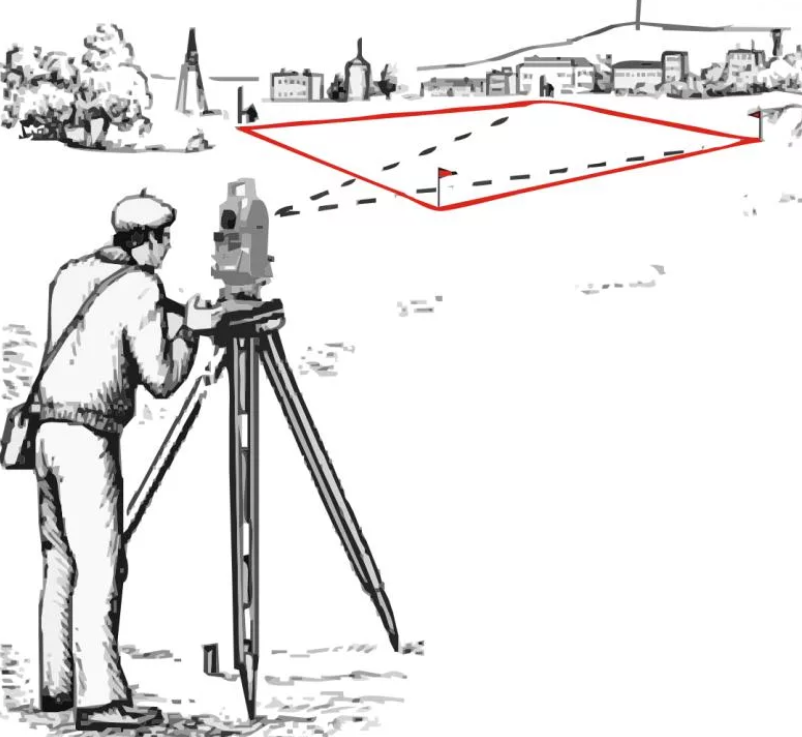
4. Дополнительные приборы
Порой регулировки и грамотной установки устройства бывает недостаточно для точного определения неровностей.
Unsplash
Поэтому для повышения качества работы можно задействовать дополнительные инструменты, такие как рейка, мишень и приемник луча.
1. Необходимость в рейке возникает в тех случаях, когда на поверхности нужно провести несколько параллельных направляющих, находящихся на одинаковом расстоянии друг от друга.
2. Мишень продается непосредственно с аппаратом. Это пластиковая пластина, на которой нарисовано несколько концентрических кругов. Такое приспособление подойдет для тех, кто использует нивелир в большом помещении и повысит точность переноса проекции.
3. Излучение устройства можно увеличить почти вдвое, если установить на него преемник. С ним проекция будет видна даже в солнечную погоду на улице. Стоит отметить, что нужно заранее подумать о приобретении преемника той же марки, что и основной инструмент. Так вы избежите неприятностей из-за несовместимости механизмов.
Лазерный уровень BOSCH GLL 2 Professional + MM 2
Нивелир можно назвать весьма полезной в хозяйстве вещью. Вы можете применять его для любых целей, связанных с оформлением вашего жилья, начиная со строительства дома, заканчивая декоративным оформлением.
Выравнивание стен
Самой большой задачей при ремонте в доме является выравнивание стен. Здесь он может справиться безукоризненно с любыми проблемами. Для этого необходимо направить луч вдоль стены.
Instagram@giperstroy
Затем возьмите линейку и поставьте ее перпендикулярно излучаемой линии. По измерительной шкале внимательно посмотрите, в какой из этих точек наблюдается отклонение от нормы. После этого вы вычислите необходимый слой материала, требуемый для выравнивания стены.
По измерительной шкале внимательно посмотрите, в какой из этих точек наблюдается отклонение от нормы. После этого вы вычислите необходимый слой материала, требуемый для выравнивания стены.
Как пользоваться лазерным уровнем для выравнивания пола
Для выравнивания пола пользоваться лазерным уровнем, как и для стен, предельно просто.
Instagram@plumbingmastersochi
С самого начала важно выровнять инструмент, после чего включите горизонтальную линию и отметьте ее крайние точки. Затем поверните аппарат и проделайте то же самое по всей плоскости пола, соединяя точки между собой. После этого у вас будет готова идеально ровная прямая, которая покажет высоту необходимой докладки или заливки материала.
Оклейка обоев
Приспособление также окажется полезным при оклейке комнат обоями. Вертикальный луч поможет идеально выровнять стыки, а горизонтальный будет необходим в наклеивании бордюров или других декоративных элементов.
Также с ним можно проверить качество работ, которые вам сделала строительная бригада. В случае выявленных отклонений вы можете потребовать переклеить обои или снизить стоимость оказанных услуг.
Установка мебели
Foter
Пузырьковый выравниватель и всевозможные линейки давно стали неактуальны в этом вопросе. Модульная мебель — весьма сложная конструкция, которая требует много расчетов.
Поэтому, чтобы ваши полки и шкафы были установлены ровно, постройте горизонтальную лазерную линию. Теперь ориентируясь на нее вы сможете закрепить на стены все необходимое.
Перепланировка
Перепланировку комнат также легко можно осуществить с помощью нивелира. Он помогает ровно установить металлические профили для крепления гипсокартона. Для этого необходимо установить устройство так, чтобы он проецировал на пол, стены и потолок вертикальные и горизонтальные линии, где будет располагаться будущая перегородка.
Строительство фундамента
В этом случае при помощи установки можно построить вертикаль, по которой далее будет возводиться монолитный каркас. После окончательных измерений, кроме вертикального луча настройте и горизонтальный. Он покажет на стенах высоту, до которой необходимо залить бетонную смесь.
Укладка плитки
Уровень помогает расположить кафель под строго прямым углом.
Unsplash
Для этого включите режим крестового построения плоскостей. Излучение преобразуется в сетку, где центр скрещиваемых линий совпадает с центром швов между плитками. Далее по направляющим полоскам выравнивайте каждую сторону кафеля.
Наклонные плоскости
У всех современных устройств есть возможность отключения автоматического выравнивания. Кроме того, в некоторых моделях можно изменить наклон луча или заблокировать компенсатор. После того, как вы установите прибор под необходимым углом, вы получите наклонные лазерные линии.
Лазерный уровень ELITECH ЛН 360/1
- Погрешности измерения.
- Расстояние, на которое может дотянуться луч.
- Время работы.
- Имеется ли возможность самовыравнивания.
- При каких температурах устройство нормально функционирует.
- Комплектация.
- Качество материала, из которого изготовлен нивелир.
Instagram@eurodom52
Не используйте устройство при температуре ниже 20 и выше 50 градусов. Это чревато тем, что прибор может начать работать некорректно.
Из-за сложной оптической конструкции, которую легко повредить, лазерный уровень нужно хранить в чехле.
Также после проведения работ с инструмента надо убрать все загрязнения. При этом обратите особое внимание на линзы, их лучше обработать мягкой тканью, чтобы не поцарапать поверхность.
Материал подготовила
Юлия Вегнер
Понимание уровней видео « digitalfilms
Оливер Питерс
Видеосигнал состоит из цветовой информации (цветности), наложенной поверх черно-белой информации (яркости). Регулировка этого баланса дает вам значения яркости, контрастности, интенсивности цвета (насыщенности) и оттенка (оттенка). Когда вы смотрите на монитор осциллограммы в режиме IRE, вы можете видеть значения оттенков серого, которые представляют черно-белую часть изображения. Вектороскоп отображает распределение части цвета по круговой шкале, представляющей насыщенность и различные цвета компонентов.
Красная, зеленая и синяя составляющие света составляют основу видео. Все изображения, которые превращаются в видео, изначально начинались как своего рода RGB-представление мира — либо видеокамера, либо телесин, использующая ПЗС-матрицы для красного, синего и зеленого, — либо файл компьютерной графики, созданный в компьютерной системе RGB. Эта RGB-версия мира преобразуется в формат яркости и цветности схемой камеры или вашей монтажной рабочей станции. Первоначально это был аналоговый процесс кодирования, теперь это преобразование почти всегда является цифровым, соответствующим спецификациям ITUR-601 или DV. Это обычно называют YCrCb, где Y = яркость, а CrCb = два разностных сигнала, используемых для генерации информации о цвете. Вы также можете увидеть это в виде YUV, Y/R-Y/B-Y или других форм.
При преобразовании из RGB в YCrCb деталям яркости придается большее значение, поскольку исследования показали, что глаз лучше реагирует на яркость и контрастность, чем на информацию о чистом цвете. Поэтому в 601 YCrCb выражается как отношение 4:2:2, поэтому по определению цветность имеет разрешение, вдвое меньшее, чем черно-белые значения изображения. В DV соотношение составляет 4:1:1 (NTSC) — еще меньше информации о цвете.
Поэтому в 601 YCrCb выражается как отношение 4:2:2, поэтому по определению цветность имеет разрешение, вдвое меньшее, чем черно-белые значения изображения. В DV соотношение составляет 4:1:1 (NTSC) — еще меньше информации о цвете.
Хотя в большинстве систем постпроизводства компоненты сигнала YCrCb разделены, они, тем не менее, кодируются в тот или иной составной сигнал до того, как зритель увидит конечный продукт, даже если только с помощью самой последней технологии отображения в цепочке. Это означает, что ваше исходное изображение в формате RGB подверглось усечению информации во время публикации и конечного использования видео. Это усечение дает нам концепцию «допустимых цветов» и «безопасных для трансляции» уровней, потому что в RGB и даже в YCrCb есть значения цвета и уровни яркости, которые просто не будут отображаться должным образом к тому времени, когда зритель увидит их в эфире или на VHS. дубляж или DVD. Вот почему важно контролировать, корректировать и ограничивать уровни, чтобы получить наилучшие конечные результаты.
Интерпретация сигнала
Видеосигнал NTSC представляет собой один вольт энергии от отсутствия видео (черный) до максимального уровня яркости видео (белый). Этот сигнал делится на часть синхронизации (ниже нуля на мониторе формы волны) и часть видео (выше нуля). Видеочасть шкалы разделена на 100 единиц IRE, где для черного установлено значение 7,5 IRE (в США), а для пикового белого — 100 IRE. Информация о яркости не должна опускаться ниже 7,5 или выше 100. Информация о цвете, которую вы видите наложенной на информацию о яркости, когда для осциллографа установлено значение FLAT, может превышать эти пределы 7,5 и 100 IRE. На самом деле, цвет может легально опускаться от -20 до 120.
Вдобавок ко всему, многие камеры на самом деле настроены так, чтобы ограничивать (обрезать) свои пиковые значения белого при значении IRE выше 100 — обычно при значении 105 или даже 110. Это делается для того, чтобы у вас был небольшой художественный запас между яркими частями. изображения, которое вы хотели бы оставить очень белым, и зеркальные блики, такие как отражения на металле, которые должны быть обрезаны. Поэтому, если вы настроите ленту камеры на записанные такты, вы часто обнаружите, что пиковые уровни на ленте на самом деле превышают 100 IRE. На другом конце шкалы вы также можете найти уровни цветности, такие как очень насыщенные синие и красные цвета, которые опускаются ниже отметки -20. Чтобы исправить эти проблемы, необходимо выполнить одно из следующих действий: а) понизить уровни во время захвата в нелинейный монтаж, б) настроить изображение с помощью цветокоррекции, в) добавить эффект программного фильтра, чтобы ограничить видео в пределах диапазона , или d) добавить аппаратный усилитель для ограничения исходящего видеосигнала.
изображения, которое вы хотели бы оставить очень белым, и зеркальные блики, такие как отражения на металле, которые должны быть обрезаны. Поэтому, если вы настроите ленту камеры на записанные такты, вы часто обнаружите, что пиковые уровни на ленте на самом деле превышают 100 IRE. На другом конце шкалы вы также можете найти уровни цветности, такие как очень насыщенные синие и красные цвета, которые опускаются ниже отметки -20. Чтобы исправить эти проблемы, необходимо выполнить одно из следующих действий: а) понизить уровни во время захвата в нелинейный монтаж, б) настроить изображение с помощью цветокоррекции, в) добавить эффект программного фильтра, чтобы ограничить видео в пределах диапазона , или d) добавить аппаратный усилитель для ограничения исходящего видеосигнала.
Эти значения основаны на аналоговом сигнале, отображаемом в композитном режиме, но все становится немного запутанным, когда вводится цифровой мониторинг. Цифровой сигнал, отображающий последовательный цифровой видеосигнал 601, часто использует другой масштаб. Вместо 100 IRE в качестве верхнего предела оно будет отображаться как 0,7 вольта (фактически 714 милливольт) — электрическая энергия на этом уровне. Цифровое видео также не имеет «настройки» на сигнал. Это компонент NTSC, который устанавливает для черного цвета 7,5 IRE вместо 0. В цифровом мире черный равен 0, а не 7,5. Ничего не упущено, просто разница в шкалах, поэтому аналоговый диапазон от 7,5 до 100 IRE соответствует цифровому диапазону от 0 до 714 милливольт. Иногда цифровые осциллографы могут маркировать свою шкалу от 0 до 100, где черный соответствует 0, а пиковый уровень белого — 100. Это может запутать проблему, потому что это по-прежнему цифровой, а не аналоговый сигнал, поэтому операторы часто не уверены, что именно. правильное значение для черного должно быть.
Вместо 100 IRE в качестве верхнего предела оно будет отображаться как 0,7 вольта (фактически 714 милливольт) — электрическая энергия на этом уровне. Цифровое видео также не имеет «настройки» на сигнал. Это компонент NTSC, который устанавливает для черного цвета 7,5 IRE вместо 0. В цифровом мире черный равен 0, а не 7,5. Ничего не упущено, просто разница в шкалах, поэтому аналоговый диапазон от 7,5 до 100 IRE соответствует цифровому диапазону от 0 до 714 милливольт. Иногда цифровые осциллографы могут маркировать свою шкалу от 0 до 100, где черный соответствует 0, а пиковый уровень белого — 100. Это может запутать проблему, потому что это по-прежнему цифровой, а не аналоговый сигнал, поэтому операторы часто не уверены, что именно. правильное значение для черного должно быть.
256 Уровни
Цифровое видео создается с использованием 8-битного (иногда 10-битного) квантования входящего аналогового изображения. В 8-битном цифровом видео аналоговый диапазон от 7,5 до 100 IRE делится на 256 шагов между полным черным (0) и полным белым (255).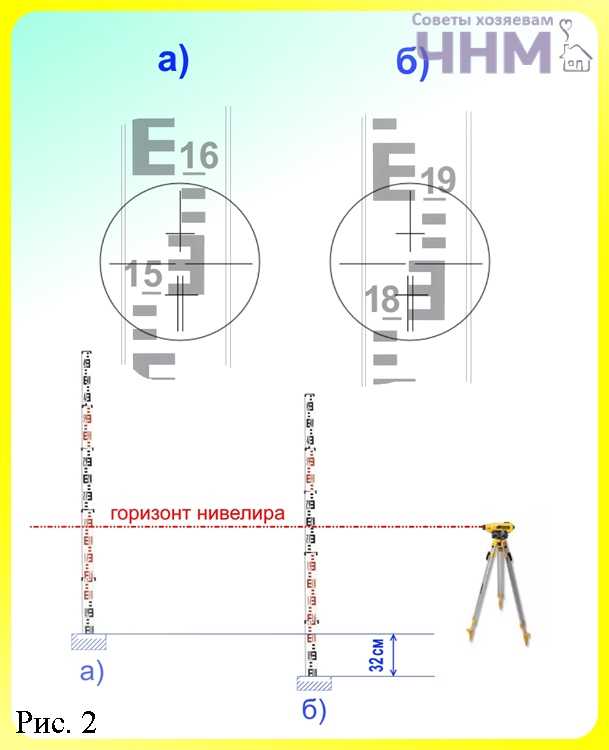 В значениях RGB от 0 до 255 — это полный диапазон, но в соответствии со спецификациями 601 диапазон для цифрового видео YCrCb был уменьшен так, что черный = 16, а белый = 235. Это было сделано для того, чтобы приспособить видеосигналы «реального мира», которые имеют превышать оба конца шкалы и соответствовать уровню настройки NTSC.
В значениях RGB от 0 до 255 — это полный диапазон, но в соответствии со спецификациями 601 диапазон для цифрового видео YCrCb был уменьшен так, что черный = 16, а белый = 235. Это было сделано для того, чтобы приспособить видеосигналы «реального мира», которые имеют превышать оба конца шкалы и соответствовать уровню настройки NTSC.
К сожалению, не все NLE работают таким образом. Одни принимают видео и оцифровывают его в диапазоне 0-255, другие используют диапазон 16-235. Поскольку никакое видео не может существовать ниже цифрового нуля, любое аналоговое видео с IRE ниже 7,5 или выше 100 IRE будет обрезано в системе, которая масштабируется в соответствии с диапазоном 0-255, поскольку в таком NLE нет запаса по запасу. . Некоторые системы нелинейного монтажа, работающие в этом режиме RGB, исправляют проблему запаса по запасу как часть преобразования, выполняемого с входящими и исходящими видеосигналами.
DV и настройка
Все это было довольно просто во времена аналоговых форматов ленты или даже профессиональных цифровых форматов, таких как Digital Betacam, которые правильно преобразовывали аналоговые и цифровые масштабы. Потом появился ДВ. DV — это потребительский формат, который был агрессивно принят профессиональным миром. Как и другие цифровые записи, DV не использует сигнал настройки. Если вы захватываете видео с DV VTR в NLE, используя сигнал DV через FireWire (iLink, 1394), то отсутствие настройки не является проблемой, поскольку путь сигнала всегда был цифровым.
Потом появился ДВ. DV — это потребительский формат, который был агрессивно принят профессиональным миром. Как и другие цифровые записи, DV не использует сигнал настройки. Если вы захватываете видео с DV VTR в NLE, используя сигнал DV через FireWire (iLink, 1394), то отсутствие настройки не является проблемой, поскольку путь сигнала всегда был цифровым.
Многие деки DV также имеют аналоговые выходы, и аналоговые сигналы, выходящие из них, часто не исправляются добавленным значением настройки. Это приводит к тому, что DV-видео – с цифровым значением черного 0 – передается через аналоговые разветвители с уровнем черного аналогового 0, а не 7,5 IRE. Проблема действительно усугубляется, если вы захватываете этот аналоговый сигнал в NLE, который ожидает, что аналоговый сигнал будет иметь предел 7,5 IRE для черного. Это 7,5-точечное масштабирование будет равно цифровому значению черного. Если вы используете NLE, который масштабирует цифровое видео в соответствии с диапазоном 16–235, то вы в безопасности, потому что более темная, чем ожидалось, часть сигнала все еще находится в пределах полезного диапазона. С другой стороны, если ваш NLE масштабируется в соответствии с диапазоном 0-255, то ваше самое темное видео будет обрезано и не может быть восстановлено, потому что ничто не может быть темнее цифрового 0. Есть четыре решения этой проблемы: а) используйте DV дека с входом/выходом SDI – настройка не требуется, б) используйте 1394 Только ввод/вывод – настройка не требуется, c) используйте деку DV, которая добавляет настройки к аналоговым сигналам, или d) поместите преобразователь или усилитель на линию между декой и NLE для регулировки уровней нужный.
С другой стороны, если ваш NLE масштабируется в соответствии с диапазоном 0-255, то ваше самое темное видео будет обрезано и не может быть восстановлено, потому что ничто не может быть темнее цифрового 0. Есть четыре решения этой проблемы: а) используйте DV дека с входом/выходом SDI – настройка не требуется, б) используйте 1394 Только ввод/вывод – настройка не требуется, c) используйте деку DV, которая добавляет настройки к аналоговым сигналам, или d) поместите преобразователь или усилитель на линию между декой и NLE для регулировки уровней нужный.
Цвет
Я потратил много времени на обсуждение черно-белой части изображения, но цветовая насыщенность также очень важна. Есть два устройства, которые лучше всего показывают проблемы, связанные с цветом: вектороскоп и ромбовидный дисплей осциллографа. Вектороскопы показывают насыщенность цветности (интенсивность цвета) на круглом дисплее. Чем дальше от центра вы видите сигнал, тем интенсивнее цвет. Уровни допустимого цвета могут идти к внешнему кольцу шкалы, но не могут выходить за его пределы.
Уровни допустимого цвета могут идти к внешнему кольцу шкалы, но не могут выходить за его пределы.
Ромбовидный дисплей на мониторе формы сигнала показывает сочетание яркости и интенсивности цвета. На этом дисплее показаны два ромбовидных узора – один над другим. Видеосигнал должен попасть внутрь ромбов, чтобы быть законным. Некоторые цвета, такие как желтый, могут быть проблемой из-за их яркости. Желтый цвет может выходить за верхние пределы разрешенного диапазона либо из-за насыщенности цвета, либо из-за уровня видео (яркости). Чрезмерный желтый сигнал — «горячий» желтый — легко выпал бы за края этих ромбовидных узоров. Либо уменьшение яркости, либо насыщенности может скорректировать уровень, потому что именно комбинация этих двух параметров толкает его в недопустимый диапазон.
Добиться нужного уровня легко, если проявить немного осторожности и внимания к деталям. Чтобы больше узнать о видеосигнале, я рекомендую книгу, ранее изданную и распространяемую Снеллом и Уилкоксом. Ознакомьтесь со стандартами видео – сигналы, форматы и интерфейсы Виктора Стейнберга (ISBN 1
Ознакомьтесь со стандартами видео – сигналы, форматы и интерфейсы Виктора Стейнберга (ISBN 1
© 2004 Oliver Peters
Эта запись была размещена в Студент кино, информация о видео и помечено видео.уровней данных или видеоуровней — как правильно выбрать
Учебные пособия / Уровни данных или видеоуровни / Уровни данных или видеоуровни — как правильно выбирать Послушайте, Робби, Дэн и я призываем вас присылать свои вопросы и замешательство, потому что именно для этого мы здесь. Это понимание было вдохновлено одним из членов нашей библиотеки Insights. Этот вопрос возник около двух недель назад, и я до сих пор не могу поверить, что мы не рассмотрели его в одном из более чем 400 предыдущих обзоров. Это вопрос об уровнях данных или видеоуровней в DaVinci Resolve:
Уровни данных или видеоуровни: бесконечный вопросЯ хотел бы увидеть эпизод в библиотеке аналитики, охватывающий входов и выходов видео и уровней данных (в Davinci) , как это работает, как должна быть настроена ваша цепочка сигналов, например, Mac > Интерфейс монитора Blackmagic Mini > настройка монитора (например, Eizo CX/CG, которые иногда используются, но, возможно, изначально не предназначались для цветокоррекции.
Это приводит меня к таким настройкам, как расширенный диапазон и супер-белый (настройки монитора). результаты, а также то, какими должны быть цепочка и настройки для обеспечения надлежащей калибровки.
— Майкл
Этот конкретный вопрос о выборе уровней данных или видеоуровней возникает регулярно. Примерно каждые 18 месяцев я внезапно вижу кучу вопросов на досках объявлений, в личных беседах, а теперь и здесь, в Mixing Light. И это понятно. DaVinci Resolve позволяет выбирать между уровнями данных и уровнями видео в трех основных местах:
- Доставить страницу > Формат
- Настройки проекта > Общие > Мониторинг видео
- Медиапул > Атрибуты клипа > Видео
В прошлые годы этот выбор был более запутанным, потому что Resolve помечал их как «Легально масштабированное видео» и «Данные полного диапазона». В конце концов, как пользователь Resolve, вы наткнетесь на эти варианты и почувствуете необходимость сделать выбор заранее. И если бы вам пришлось сделать выбор, что бы вы выбрали; Уровни «Масштабированный» или «Полный диапазон»? Конечно же, уровни Full Range Data!
И если бы вам пришлось сделать выбор, что бы вы выбрали; Уровни «Масштабированный» или «Полный диапазон»? Конечно же, уровни Full Range Data!
В 98 % ваших рабочих процессов уровни данных — это совершенно неправильный выбор для выполнения
Почему?
Поскольку выбор уровня данных или уровня видео почти всегда определяется либо кодеком вашего исходного видеоряда, либо кодеком, в который вы выполняете рендеринг. И 98% кодеков, которые мы используем, предназначены для уровней видео. В зависимости от сочетания кодеков в пуле носителей у вас может быть сочетание кодеков уровня данных или уровня видео… и это нормально. DaVinci Resolve должен принять это решение за вас 98% времени.
Почти всегда для выбора следует оставить значение «Авто». Из этого правила есть несколько исключений. И тогда возникает вопрос о том, как настроить видеонаблюдение, поскольку в этой конкретной настройке проекта нет выбора «Авто».
 Пользуйтесь специальными очками, а также позаботьтесь о детях и животных. Поскольку излучение очень мощное, то оно может нанести им вред.
Пользуйтесь специальными очками, а также позаботьтесь о детях и животных. Поскольку излучение очень мощное, то оно может нанести им вред.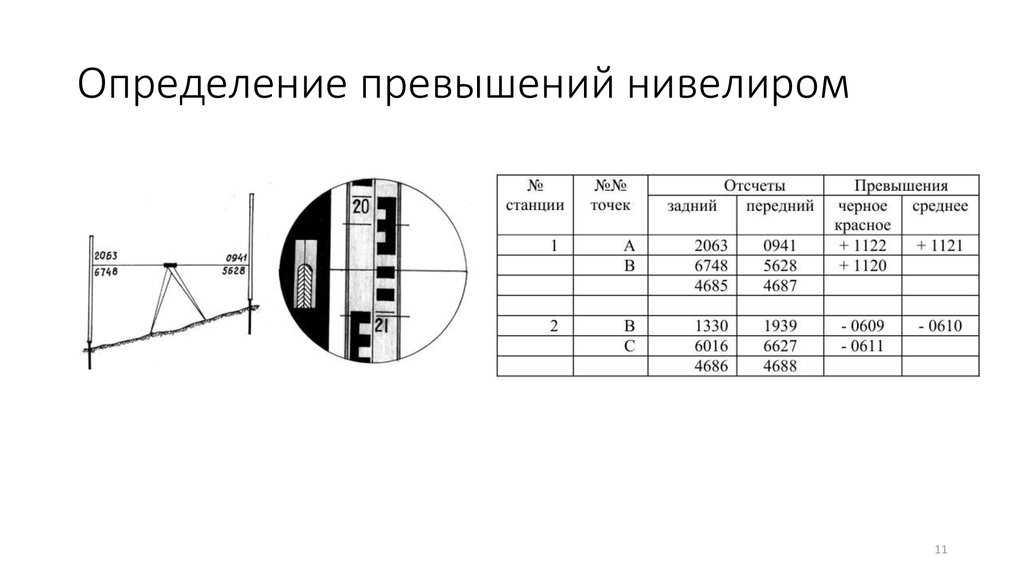 Это приводит меня к таким настройкам, как расширенный диапазон и супер-белый (настройки монитора). результаты, а также то, какими должны быть цепочка и настройки для обеспечения надлежащей калибровки.
Это приводит меня к таким настройкам, как расширенный диапазон и супер-белый (настройки монитора). результаты, а также то, какими должны быть цепочка и настройки для обеспечения надлежащей калибровки.